- Wissensdatenbank
- Marketing
- Marketing-E-Mail
- Klartext-E-Mails anpassen
Hinweis: Dieser Artikel wird aus Kulanz zur Verfügung gestellt. Er wurde automatisch mit einer Software übersetzt und unter Umständen nicht korrekturgelesen. Die englischsprachige Fassung gilt als offizielle Version und Sie können dort die aktuellsten Informationen finden. Hier können Sie darauf zugreifen.
Klartext-E-Mails anpassen
Zuletzt aktualisiert am: 17 November 2025
Mit einem der folgenden Abonnements verfügbar (außer in den angegebenen Fällen):
Eine Klartext-E-Mail wird automatisch für alle Marketing-E-Mails erstellt. Diese Version wird nur an einen Empfänger gesendet, wenn die Rich-Text-Version von dessen E-Mail-Client nicht unterstützt wird.
Einschränkungen und Wissenswertes
- Wenn Sie die Klartext-E-Mail manuell aktualisieren, wird ihr Inhalt nicht mehr aktualisiert, um Änderungen an der Hauptversion widerzuspiegeln.
- Um Klicks in Klartext-E-Mails nachzuverfolgen, muss das Klick-Tracking in Klartext-E-Mails in den Einstellungen aktiviert sein.
- Da Hyperlinks in Nur-Text-E-Mails nicht unterstützt werden, werden alle Links in ihrer Gesamtheit angezeigt, einschließlich aller Tracking-Parameter.
Bearbeiten Sie die reine Textversion Ihrer E-Mail
- Gehen Sie in Ihrem HubSpot-Account zum Menüpunkt Marketing und klicken Sie dann auf E-Mail.
- Klicken Sie auf den Namen eines E-Mail-Entwurfs, oder klicken Sie auf E-Mail erstellen.
- Klicken Sie im E-Mail-Editor oben auf der Seite auf das Dropdown-Menü Anzeigeoptionen.
- Schalten Sie die Option Nur-Text-Version ein.
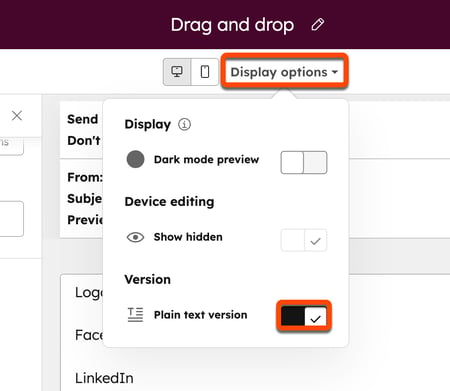
- Bearbeiten Sie den Inhalt der Klartextversion Ihrer E-Mail.
Links in die Klartextversion Ihrer E-Mail einfügen
Wenn Sie möchten, dass die Links in Ihrer Klartext-E-Mail nachverfolgt und korrekt formatiert werden, stellen Sie sicher, dass der Text und die URL der einzelnen Links einem der folgenden Formate entsprechen:
- Caret als Trennzeichen:
text^https://example.com - Klammern um die URL:
text(https://example.com) - Doppelpunkt als Trennzeichen:
text:https://example.com - Doppelpunkt mit voller Breite als Trennzeichen:
text:https://example.com - Leerzeichen, Zeilenumbruch, Tabulator oder NBSP als Trennzeichen:
text https://example.com
Marketing Email
Vielen Dank, dass Sie Ihr Feedback mit uns geteilt haben.
Dieses Formular wird nur verwendet, um Feedback zur Dokumentation zu sammeln. Erfahren Sie, wie Sie Hilfe bei Fragen zu HubSpot erhalten können.